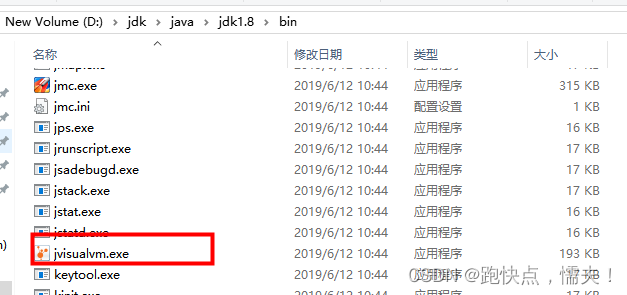
visualvm工具 远程 linux服务器 JVM虚拟机 监控与调优 错误无法使用service:jmx:rmi:// /jndi/rmi://ip:port/jmxrmi (一)
visualvm工具远程 linux服务器JVM虚拟机监控与调优 错误无法使用service:jmx:rmi:// /jndi/rmi://ip:port/jmxrmi
本文档主要总结在window本地环境远程对linux服务断的JVM虚拟机进行监控与调优的方法
1、
1.1 找到工具
visualvm工具是JDK自带的,在java安装目录下可以找到:D:\jdk\java\jdk1.8\bin

1.2 添加远程主机
打开visualvm工具,右击远程,添加远程主机——

在弹出框上的主机名处,填写需要连接的服务器IP——

添加成功后,右边框就出现了以下图标——

这时,右击刚刚输入的host地址,会看到,有两种远程连接方式,一个是JMX,一个是jstatd。

1.3JMX连接
在远程服务器上启动JMX服务:
1、在你的 Java 应用程序启动脚本或命令行参数中添加 JMX 参数。示例命令如下:
java -Dcom.sun.management.jmxremote.rmi.port=1232 \
-Dcom.sun.management.jmxremote.port=1232 \
-Dcom.sun.management.jmxremote.ssl=false \
-Dcom.sun.management.jmxremote.authenticate=false \
-jar ${你的jar包名}.jar
参数说明
java \
#指定JMX RMI (Remote Method Invocation) 通信所使用的端口号
-Dcom.sun.management.jmxremote.rmi.port=1232 \
#指定JMXMP (JMX Messaging Protocol) 通信所使用的端口号
-Dcom.sun.management.jmxremote.port=1232 \
#不使用ssl
-Dcom.sun.management.jmxremote.ssl=false \
#不启用身份认证
-Dcom.sun.management.jmxremote.authenticate=false \
-jar ${你的jar包名}.jar
2、检查防火墙设置
确保防火墙允许连接到指定的 JMX 端口。在远程服务器上配置防火墙以允许入站连接到 JMX 端口。
3、在本地计算机上启动 VisualVM:

设置连接地址及端口号

连接成功

如果出现 错误无法使用service:jmx:rmi:// /jndi/rmi://ip:port/jmxrmi
配置中需要添加ip(我就是这种原因)
添加-Djava.rmi.server.hostname: 你的ip
java -Djava.rmi.server.hostname:你的ip \
-Dcom.sun.management.jmxremote.rmi.port=1232 \
-Dcom.sun.management.jmxremote.port=1232 \
-Dcom.sun.management.jmxremote.ssl=false \
-Dcom.sun.management.jmxremote.authenticate=false \
-jar jar包名称.jar
注意事项:
如果你的远程服务器启用了认证(authentication),需要在 JMX 参数中配置用户名和密码,并在 VisualVM 连接时提供相应的凭证。
确保 VisualVM 和远程服务器之间的时钟同步,以避免因为时间差异而导致的连接问题
如果远程服务器启用了 JMX 认证,你需要在 Java 应用程序启动时配置 JMX 参数,包括用户名和密码。下面是一个示例的 Java 启动命令,其中包含 JMX 认证的配置:
-Dcom.sun.management.jmxremote.authenticate=true \
-Dcom.sun.management.jmxremote.password.file=jmx.password \
-Dcom.sun.management.jmxremote.access.file=jmx.access
在配置文件 jmx.password 中,你需要提供用户名和密码的信息
1.4jstatd连接
以jstatd模式连接前,需要在监控的远程服务端启动jstatd,启动步骤如下——
1、找到服务端jdk的bin目录,新建jstatd.all.policy文件

将以下内容复制到jstatd.all.policy文件里——
grant codebase "file:${java.home}/../lib/tools.jar" {
permission java.security.AllPermission;
};
保存,设置权限——

设置成功

2、在监控的远程服务端启动jstatd
执行 jstatd -J-Djava.security.policy=jstatd.all.policy -J-Djava.rmi.server.hostname=个人IP &

这时,观察visualvm工具右边栏菜单,可以看到远程连接的服务端已经自动连接上jstatd,这就意味着,可以在本地通过远程jstatd来监控开发服务器上的jvm信息了,从而进行jvm调优监控等操作。

点击其中一个进程biz-0.0.1-SNZPSHOT.jar,就可以进入到对应的监控台——

更多推荐
 已为社区贡献4条内容
已为社区贡献4条内容









所有评论(0)